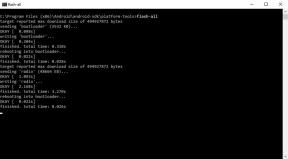Enkel metode for å rotere Vivo Y95 ved hjelp av Magisk uten TWRP
Rooting Smarttelefon / / August 05, 2021
Hvis du bruker Vivo Y95-enheten og vil aktivere rottilgang via Magisk, er denne guiden noe for deg. I denne guiden har vi delt trinnene for å Root Vivo Y95 ved hjelp av Magisk uten TWRP på en veldig enkel måte for din enkelhet.
Hver Android-bruker ønsker å få mest mulig ut av det når det gjelder tilpasninger og justering av enheten din. Rooting er en av dem og tilbyr brukeren superbruker eller administrator tilgang for å enkelt endre systemfiler og apper. Etter at rotaktivering er aktivert, kan brukere redigere eller slette systemrotkatalogfiler, overklokke ytelse på enheten, bruke rotte apper, installere tilpassede moduler osv. Det er ubegrensede muligheter som du enkelt kan utføre på den rotte enheten.
For å rote Vivo Y95, bruker vi Magisk til å lappe oppstartbilde og blinke det til enhetens oppstartspartisjon. Nå, hvis du spør hvorfor Magisk? Det er en systemfri rotprosess som ikke tukler systempartisjonene mens den muliggjør rottilgang. Magisk kan også skjule sikkerhetstiltak på nettet for å fungere apper ordentlig som enhver bankapp, SafetyNet, etc.

Innholdsfortegnelse
- 1 Vivo Y95 Spesifikasjoner: Oversikt
-
2 Fremgangsmåte for å rotere Vivo Y95 ved hjelp av Magisk
- 2.1 Forutsetningskrav
- 2.2 Nødvendige nedlastinger:
- 3 1. Hvordan pakke ut og patch Boot.image ved hjelp av Magisk?
-
4 2. Fremgangsmåte for å installere det lappede oppstartsbildet på Vivo Y95
- 4.1 Trinn for å verifisere den systemløse roten
Vivo Y95 Spesifikasjoner: Oversikt
Vivo Y95 ble kunngjort i november 2018, som har en 6,22-tommers IPS LCD-skjerm med en skjermoppløsning på 720 x 1520 piksler. Enheten har et sideforhold på 19: 9 og et skjerm-til-kropp-forhold på 82,9%.
Vivo Y95 drives av en Octa-core (2 × 1,95 GHz Cortex-A53 & 6 × 1,45 GHz Cortex A53) med Qualcomm Snapdragon 439-brikkesett kombinert med 3/4 GB RAM og 32/64 GB intern lagring. Den støtter også et eksternt minnekort med opptil 256 GB microSD. Enheten kom ut av esken med Android 8.1 Oreo under FuntouchOS 4.5 og støttet av et 4030 mAh batteri (ikke-flyttbart). Når det gjelder kameraet, har enheten et dobbeltkameraoppsett med 13MP + 2MP primære sensorer og et selfie-kamera med et 20MP-objektiv. Andre tilkoblingsmuligheter inkluderer 4G-VoLTE, GPS, Glonass, Bluetooth, mobil hotspot, akselerometer, gyroskop, nærhetssensor og kompass etc. Vivo Y95 har en ansiktslåsingsfunksjon.
Sjekk også:
- Vivo Y95 vil overleve under regnvann? - Vanntett test
- Slik installerer du lager-ROM på Vivo Y91 / Y95 [PD1818F_EX_A_1.18.18]
- Vanlige Vivo Y95 problemer og løsninger - Wi-Fi, Bluetooth, kamera, SIM og mer
Fremgangsmåte for å rotere Vivo Y95 ved hjelp av Magisk
Følg den fullstendige dybdeguiden sammen med kravene og last ned lenker nedenfor.
Husk:
- Rooting kan ugyldiggjøre produsentens garanti på enheten din.
- Rooting vil blokkere firmware-OTA-oppdateringene.
La oss nå gå over til noen av de nødvendige trinnene du må følge:
Forutsetningskrav
- Telefonen din bør ha mer enn 60% batterisaft.
- Hold en sikkerhetskopi av enhetens data først. Derfor, hvis noe går galt, kan du få tilbake viktige data.
- Bildefilen i denne artikkelen støttes bare av Vivo Y95-modellen. IKKE prøv å blinke den på andre modeller.
- Du trenger også en PC / bærbar datamaskin og en USB-kabel for å koble enheten til datamaskinen.
- Du bør laste ned alle nødvendige filer, verktøy og drivere nedenfra tilsvarende.
Nødvendige nedlastinger:
- Last ned ADB & Fastboot filer (Windows/MAC)
- Vivo USB-drivere - Last ned og installer den på datamaskinen din
- Last ned det siste Vivo Y95 lager ROM og flytt den til PC-en
- Last ned og installer QFil Flash-verktøy på din PC.
Advarsel:
Vi er hos GetDroidTips vil ikke være ansvarlig for noen form for feil eller skader som oppstår på telefonen din under eller etter å ha fulgt denne guiden eller blinket noen fil. Du burde vite hva du gjør. Ta en full sikkerhetskopi først og fortsett på egen risiko!
1. Hvordan pakke ut og patch Boot.image ved hjelp av Magisk?
- Først og fremst laster du ned og trekker ut ROM-en til PC-en.
- Fest enheten via USB-kabel og kopier bare boot.img-filen fra den utpakkede mappen til enhetens lagring
- Start Magisk Manager. Når en popup vises der du blir bedt om å installere Magisk, velger du INSTALLERE og velger installere på nytt.
- Trykk på “Patch Boot Image File”.

- Naviger til intern lagring, og velg telefonens oppstartsbilde som du overførte tidligere.
- Vent et par sekunder. Magisk begynner å lappe opp oppstartsbildet.
- Når oppstartsbildet er lappet, kopierer du "patched_boot.img" fra den interne lagringen og erstatter den i den samme ekstraherte ROM-mappen på PCen.
Nå kan du følge det andre trinnet for å blinke den oppdaterte oppstartsbildefilen.
2. Fremgangsmåte for å installere det lappede oppstartsbildet på Vivo Y95
Følg riktig guide for å installere Patched Boot Image på Vivo Y95 fra lenken nedenfor:
- Installer QPST-pakken på PC-en din og kjør QFIL. Velg Flat build, og naviger deretter til programmeringsstien til ROM-mappen. Velg prog_emmc_ufs_firehose_Sdm660_ddr. selv som programmeringsbane. Last deretter inn XML-er RawProgram0.xml og patch0.xml.
- La oss begynne med å starte telefonen vår i nødnedlastingsmodus.
- For å starte opp i nødnedlastingsmodus, må du trykke og holde nede Skift-tasten og høyreklikk-knappen på musen i det tomme området. Du vil se dialogboksen nedenfor dukker opp.

- Klikk på Åpne Powershell-vindu eller kommandovindu her. I utgangspunktet åpnes ledeteksten når du klikker.
- Skriv inn adb-kommandoen for å starte telefonen i nødnedlastingsmodus
adb omstart edl - QFIL skal gå fra 'Ingen port' til 'Qualcomm HS-USB QDLoader 9008'.
- Umiddelbart etter at du ser denne forgrunnsvinduet, velg ‘Last ned’. Dette vil tilbakestille enheten din fullstendig.
- Hvis blinkingen var vellykket, vent litt, og start deretter enheten. Du bør se en liten advarsel som klager over at programvaren er endret. Vent litt til. Du kan installere magisk manager på dette punktet hvis den ikke dukket opp etter blitsen. Start enheten på nytt.
- Det er det! Du bør ha en rotfestet enhet nå.
I noen tilfeller, hvis fremgangsmåten ovenfor ikke fungerer på Vivo Y95, kan du prøve via ADB fastboot-metoden.
- Nå trekker du ut ADB & Fastboot-verktøyet, og flytter deretter den oppdaterte oppstartsbildefilen til samme mappe.
- Trykk og hold nede Skift-tasten + høyreklikk for å åpne kommandovinduet / PowerShell.
- Deretter skriver du inn følgende kommando for å blinke "patched_boot.img" for å installere Magisk og rotere Android-enheten:
fastboot flash boot patched_boot.img
- For enheter med A / B-partisjonssystem, må du bruke følgende kommandoer:
fastboot flash boot_a patched_boot.img fastboot flash boot_b patched_boot.img
Vennligst bytt ut [patched_boot.img] med navnet på oppstartsbildefilen du lastet ned, etterfulgt av .img-utvidelsen.
- Vent til den blinkende prosessen er fullført.
- Til slutt skriver du inn kommandoen for å starte enheten på nytt.
omstart av hurtigstart
- Det er det.
Trinn for å verifisere den systemløse roten
- Start Magisk Manager-app på enheten.
- Nå, for å bekrefte systemløs rottilgang på telefonen din, vil du se statusskjermen. Her skal alle alternativene være krysset av hvis de er riktig forankret. Hvis ja, betyr det at du også har omgått Google SafetyNet-tiltaket.
Det er det, gutter. Vi håper at du har funnet denne håndboken nyttig og har rotfestet Vivo Y95-enheten din. For spørsmål er du velkommen til å spørre i kommentarene nedenfor.
Jeg startet karrieren som blogger i 2014 og jobbet også med en Android-nisjeplattform for å få ekstra inntekt. Jeg dekker temaet om hvordan guider, programvareoppdateringer, tilpassede ROM-oppdateringer og også produktanmeldelse. Jeg er 24 år gammel, fullført MBA (Master of Business Administration) fra Sikkim Manipal University.

![Enkel metode for å rotere BQ 5516L ved hjelp av Magisk [Ingen TWRP nødvendig]](/f/e745b37be16d737315d9f693085e2244.jpg?width=288&height=384)